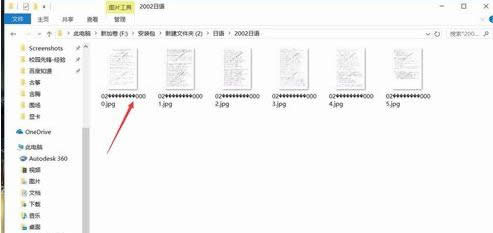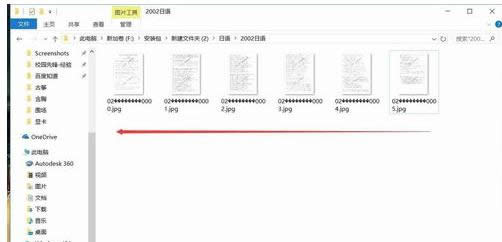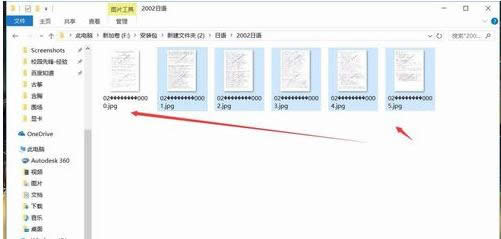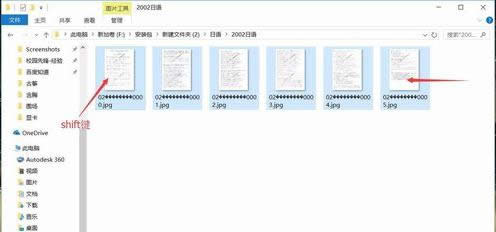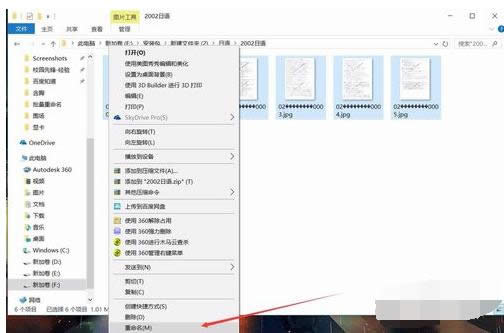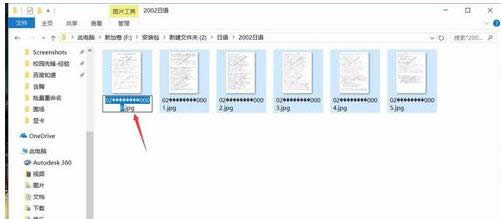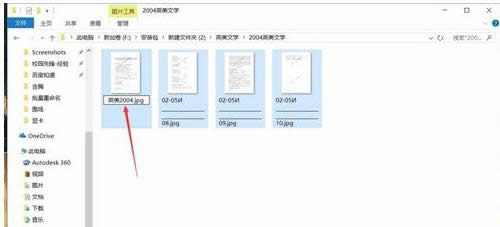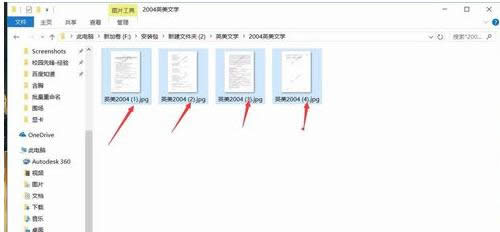大局部重命名,本文章教您如何大局部重命名文件名
發布時間:2021-03-23 文章來源:xp下載站 瀏覽:
|
Windows 10是美國微軟公司研發的跨平臺及設備應用的操作系統。是微軟發布的最后一個獨立Windows版本。Windows 10共有7個發行版本,分別面向不同用戶和設備。截止至2018年3月7日,Windows 10正式版已更新至秋季創意者10.0.16299.309版本,預覽版已更新至春季創意者10.0.17120版本 在整理文件的時候最煩的就是文件名的不統一,這時候大多數會選擇對文件進行批量重命名。然而因為時間差異,重命名后的排列順序也不太一樣,這是其一,還有一個比較不美觀的就是批量重命名后的那些數字序號是帶括號的。一個個修改名字,會比較麻煩。下面,小編教大伙批量重命名文件名的方法。 如今電腦已經在生活工作中的各個方面普遍存在,在日常工作中,我們使用電腦會處理大量的文件,很多時候文件的名稱和順序都是混亂的,需要對批量的文件進行重命名、改格式等操作,一個一個來十分耗費時間。下面,小編為大家帶來了批量重命名文件名的操作圖文。 如何批量重命名文件名 需要找到我們需要批量重命名的文件,并且最好將其分類放置在不同的文件夾中,這樣就可以更加方便和快捷的進行重命名和整理。
批量重命名載圖1 需要先選中所有需要改名的文件,由于是批量重命名,在進行文件選中的時候,文件的選擇順序也是十分重要的。
電腦文件載圖2 在選取文件的時候,我們需要從右向左,從最后選取到第一個文件,這樣選取文件后,批量重命名時,就會從第一個依次向下標記,從而保證原始的順序。
電腦文件載圖3 在選中多個文件的時候,我們可以拉取選區進行選擇,也可以選中最后一個文件,之后按住Shift鍵,再點擊第一個文件,這樣兩個文件中間的文件就會被加入選擇。
電腦文件載圖4 完成文件的選擇之后,我們就可以進行文件的改名,右鍵點擊第一個文件,在彈出的設置菜單中選擇“重命名”,即可進行重命名。 win10筆記本可以Fn+F2進行重命名。
文件載圖5 確定重命名命令后,文件的名稱會顯示成可修改模式,我們對文件進行修改即可,修改的文件名應該為選中文件的統稱文件名。
重命名文件名載圖6 對第一個文件重命名的時候,并不需要加上文件的序號,我們只需要說明文件內容即可,這樣系統會將所有文件命名,并自動增加序號。
電腦文件載圖7 將第一個文件的名稱進行修改之后按下回車確定,可以看到,我們選中的所有文件都進行了重命名,并且名稱與我們設置的相同,只是在最后增加了序號,序號順序就是原始的文件順序。
重命名文件名載圖8 以上就是批量重命名文件名的操作流程。 新技術融合:在易用性、安全性等方面進行了深入的改進與優化。針對云服務、智能移動設備、自然人機交互等新技術進行融合。Windows 10所新增的Windows Hello功能將帶來一系列對于生物識別技術的支持。除了常見的指紋掃描之外,系統還能通過面部或虹膜掃描來讓你進行登入。當然,你需要使用新的3D紅外攝像頭來獲取到這些新功能。 |